С одной стороны, приятно видеть, что Apple, наконец, что-то делает с жалкими вариантами хранения на Mac. В течение многих лет базовые модели были ограничены 256 ГБ, включая любые новые модели MacBook Pro. Однако все начинает меняться благодаря выпуску MacBook Pro M1 Pro и M1 Max, которые начинаются с 512 ГБ памяти. Но поскольку не каждый может пойти и купить одну из этих новых моделей MacBook Pro, вам придется уделять больше внимания своему хранилищу. Здесь на помощь приходят облачные решения для хранения данных, такие как iCloud или Dropbox, но у них есть свои подводные камни.
Содержание
- Связанное Чтение
- Что нового в Dropbox?
-
Как скачать Dropbox для M1 Mac
- Похожие сообщения:
Связанное Чтение
- Лучшие альтернативы Dropbox для Mac
- Как быстро и легко передавать файлы между iPad и ПК с Windows
- Использование Dropbox на вашем iPhone, основные советы и рекомендации
- Не хотите, чтобы ваши данные были в облаке? Отключите iCloud на вашем iPhone или Mac
- Как управлять всеми вашими облачными файловыми службами с вашего iPad
Что нового в Dropbox?
В конце 2021 года Dropbox подвергся критике за неспособность адаптировать и выпустить версию своего настольного клиента для линейки компьютеров Apple M1. Проблема со старой версией заключалась в том, что она была вынуждена полагаться на программное обеспечение Apple Rosetta 2, что приводило к еще большим проблемам.
Кажется, M1, M1 Pro и M1 Max уже подвержены утечкам памяти (над которыми ведется работа), но Dropbox добавил еще больше лишней нагрузки. Поскольку приложение облачных сервисов, такое как Dropbox, постоянно работает в фоновом режиме, важно свести использование системных ресурсов к минимуму. И хотя Rosetta 2 отлично подходит для запуска всех наших любимых приложений на Mac, это не универсальное решение.
Реакция общественности оказала сильное давление на Dropbox, чтобы наконец выпустить нативную версию приложения для ARM. Что ж, прошло всего больше года, но этот день наконец настал.
Как скачать Dropbox для M1 Mac
Хотя приятно видеть наконец выпущенную версию Dropbox для Apple Silicon, есть небольшая загвоздка, о которой вам следует знать. Это бета-версия сборки, которую предлагает Dropbox, поэтому вы все равно можете столкнуться с другими проблемами при попытке использовать приложение. Компании и разработчикам потребуется некоторое время, чтобы убедиться, что все недостатки устранены, но это большой шаг в правильном направлении.
Если вы хотите загрузить Dropbox для M1 Mac и любого Mac с процессором Apple Silicon, то шаги довольно просты.
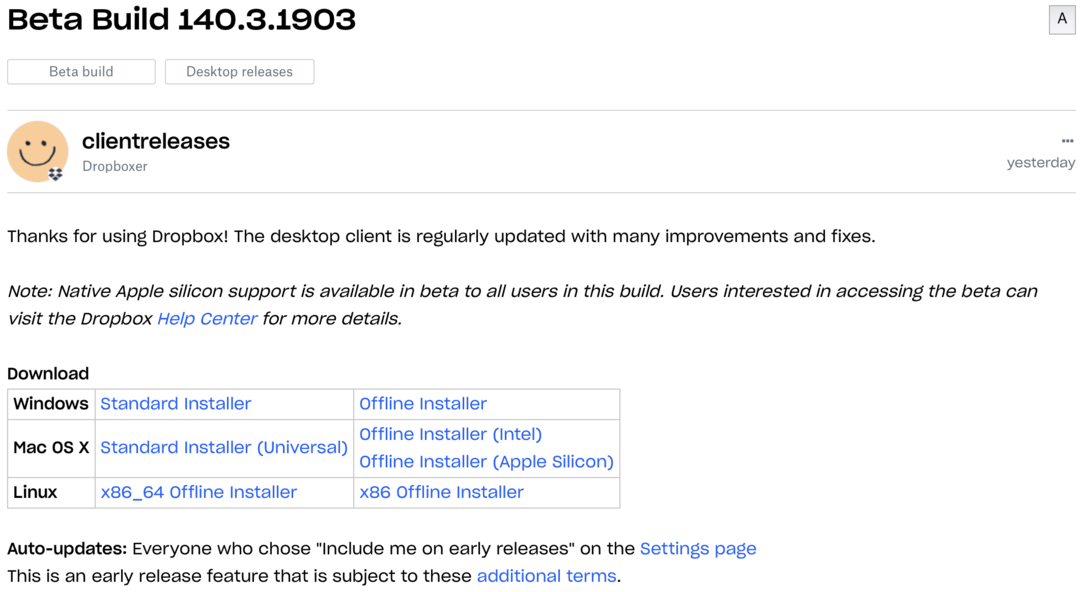
- Открытым Сафари или веб-браузер по умолчанию на вашем Mac.
- Перейдите к Настольные бета-версии клиентов.
- Под Скачать поле, убедитесь, что вы нажимаете Автономный установщик (Apple Silicon).
- После загрузки установщика откройте папку «Загрузки» на вашем Mac.
- Дважды щелкните значок установщика Dropbox.
- Следуйте инструкциям на экране, чтобы завершить загрузку и установку.
Вот и все! Вы не сможете пользоваться версией приложения Dropbox для Apple Silicon. Это должно уменьшить количество потенциальных проблем, с которыми вы столкнетесь, особенно когда речь идет об использовании системных ресурсов.
Именно по этой причине мы рекомендовали попробовать что-то вроде Maestral в прошлом. Это сторонний клиент Dropbox для Mac, изначально созданный для Apple Silicon.
Обратите внимание: в ближайшие несколько месяцев вы, скорее всего, увидите более частые обновления приложения Dropbox. Это стандартная практика, когда речь идет о бета-версии программного обеспечения, поэтому обязательно обновляйте приложение. Как только Dropbox для Apple Silicon перестанет быть бета-версией, вы сможете удалить эту версию и переустановить стабильную версию.
Эндрю — независимый писатель с восточного побережья США.
На протяжении многих лет он писал для различных сайтов, включая iMore, Android Central, Phandroid и некоторых других. Теперь он целыми днями работает в компании HVAC, а по ночам подрабатывает писателем-фрилансером.